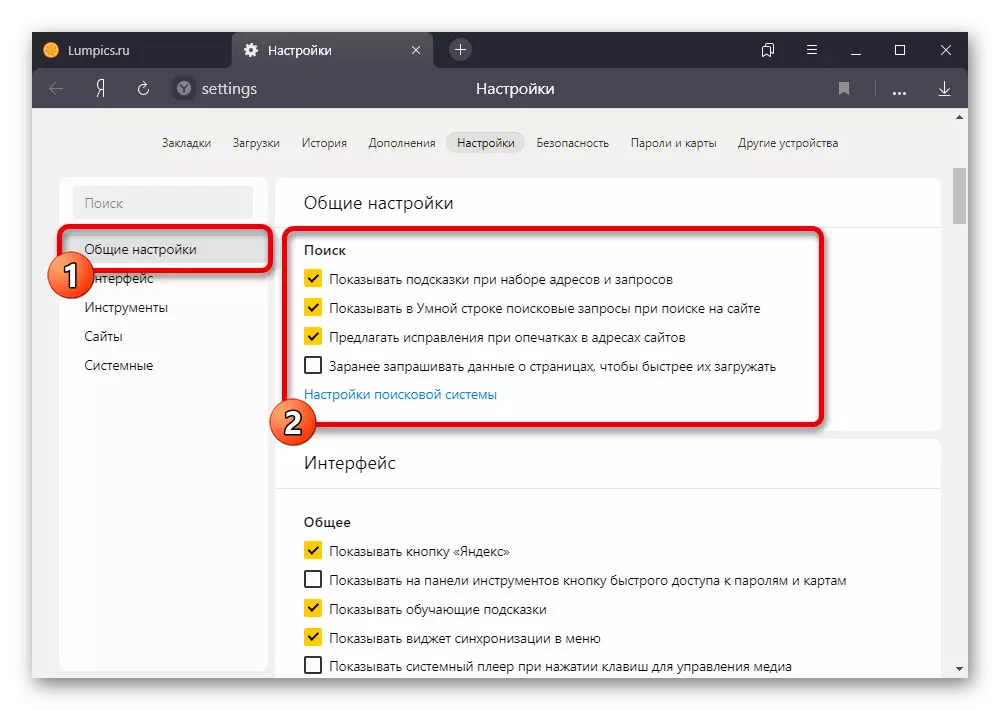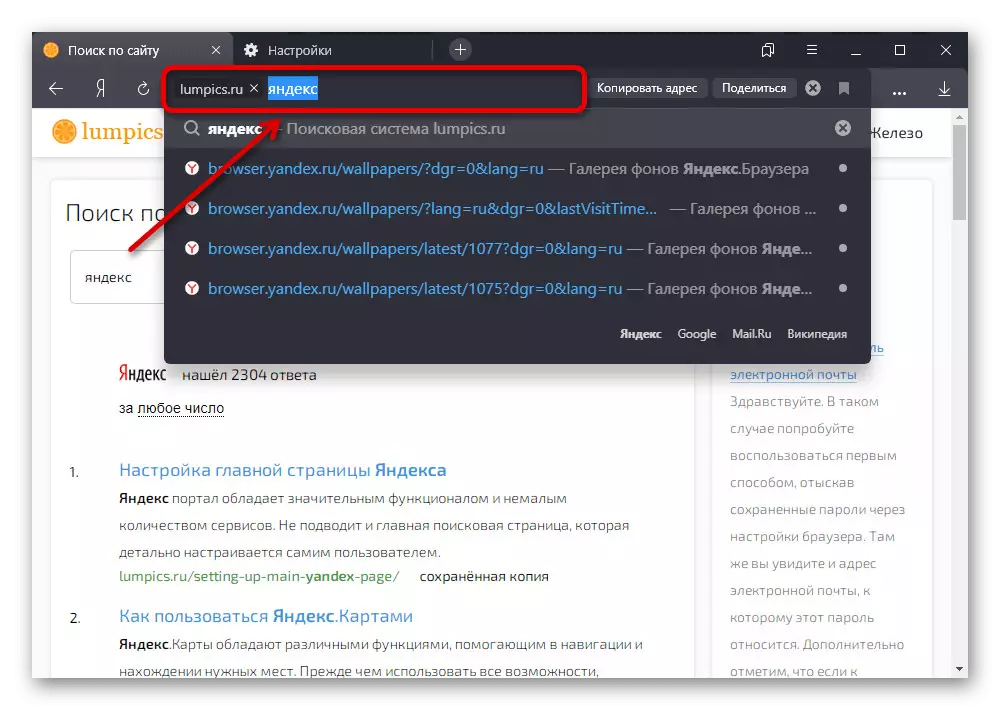1. variants: Tīmekļa vietne
Lietojot Yandex meklēšanu, ir pilnīgi iespējams veikt dažas izmaiņas meklētājprogrammas darbībā, sazinoties ar oficiālās tīmekļa vietnes iestatījumiem. Parametri ir pieejami vienādi visās esošajās platformās un atšķiras viens no otra tikai ar interfeisu.Dodieties uz oficiālo meklēšanas vietni Yandex
Dators
- Lai mainītu meklēšanas iestatījumus tīmekļa vietnes pilnajā versijā, atveriet iepriekš norādīto saiti, augšējā labajā stūrī, paplašiniet sarakstu "Iestatījumi" un izvēlieties "Portāla iestatījumi". Pēc tam parādīsies galvenie parametri, kas atbild par meklētājprogrammas darbību parādīsies.
- Atzīmējiet izvēles rūtiņu "Rādīt Search Store", ja vēlaties noklikšķināt uz tukšā Yandex lauka sarakstu ar pēdējiem vai biežākajiem pieprasījumiem. Tūlīt varat izmantot pogu "Clear Query History", lai atbrīvotos no visiem padomiem.
Lasīt vairāk: Tīrīšanas meklēšana Yandex
- Ieslēdzot opciju "Rādīt vietnes, kuras jūs bieži nonākat", meklēšanas laikā populārākās tīmekļa vietnes tiks rādītas virs citiem resursiem. Tas attiecas ne tikai uz lapām ar rezultātiem, bet arī meklēt uzvednes.
- Šāds parametrs "Show Apmeklējums laiks" ļauj saglabāt iegaumēšanu un pēc tam parādīt pēdējo pāreju uz vietnes saiti. Tajā pašā laikā apmeklētāju dati tiek piesaistīti vietnei, nevis rezultātam.
- Atlikušā funkcija "Rādīt tagus Personalizēšana Web rezultāti" ļauj jums parādīt papildu marķējumu blakus meklēšanas rezultātiem, kas izvēlēti, pamatojoties uz personas datiem. Ja jūs lietojat ērču, etiķetes pazudīs, bet tas neietekmēs personisko atbilžu rašanos.
- Otrajā meklēšanas filtrēšanas vienībā jūs varat instalēt vienu no trim rezultātu rezultātiem par rezultātiem lapā. Visbiežāk izmanto "mēreni", bet, ja jūs vēlaties atbrīvoties no cenzūras vai, gluži pretēji, slēpt kādu saturu, jūs varat izmēģināt citus filtrus.
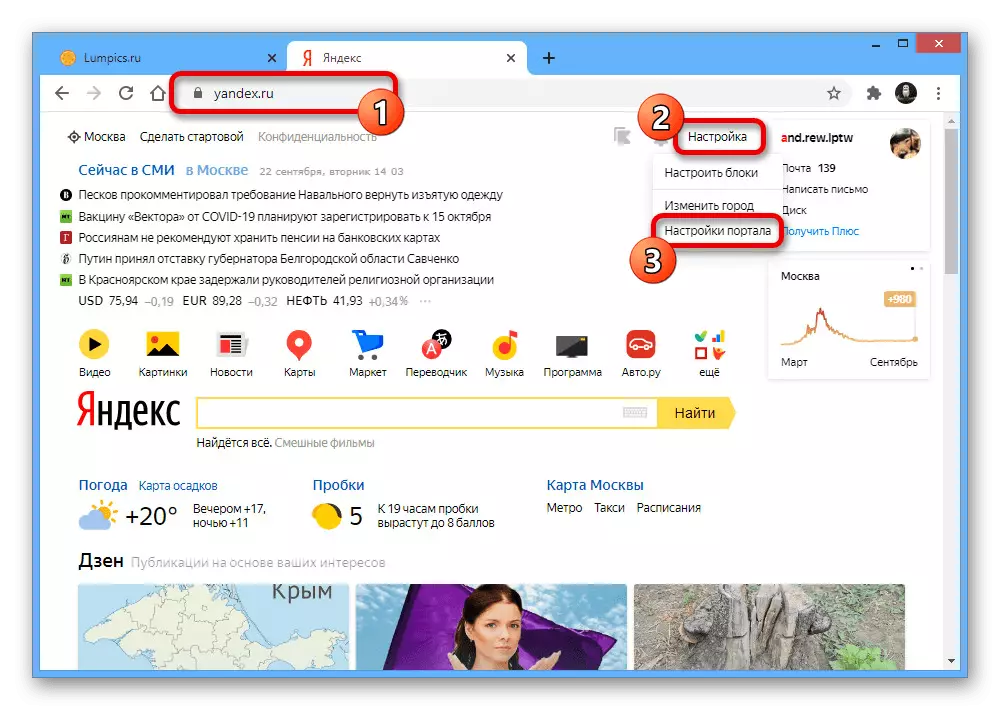
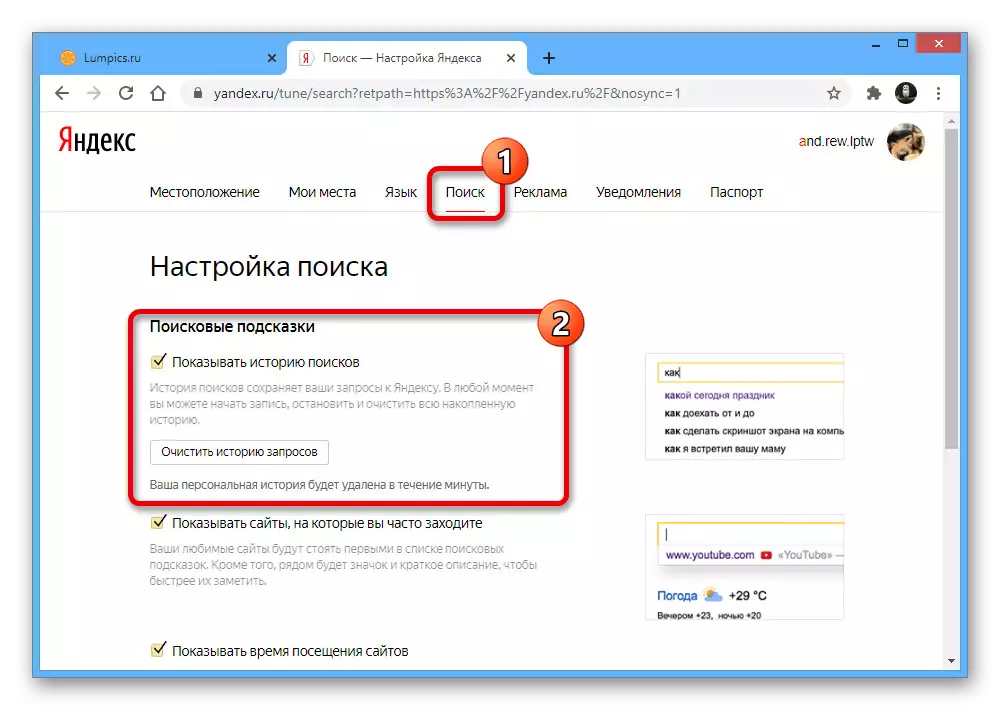



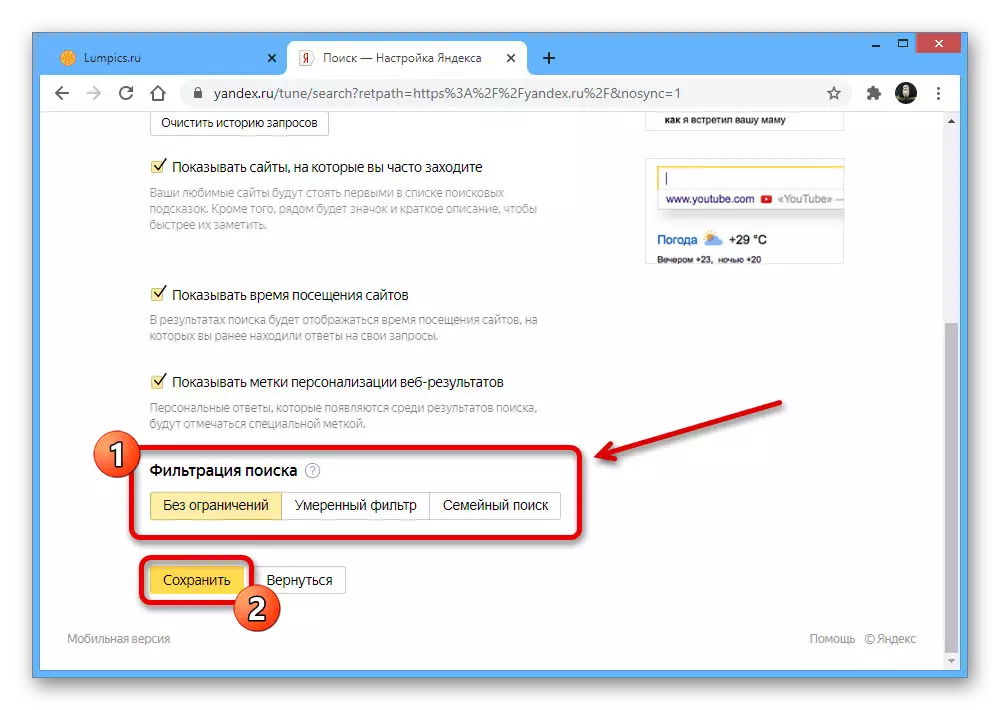
Telefons
- Uz mobilajām ierīcēm, kā jau minēts, ir pieejama arī līdzīgu iestatījumu izmantošana, ko mēs neuzskatīsim atkārtoti un ierobežot sevi pārejai uz vēlamo sadaļu. Lai to izdarītu, ekrāna augšējā labajā stūrī pieskarieties kontam fotoattēlam un noklikšķiniet uz rindas ar segvārdu.
- Izmantojot uznirstošo logu, dodieties uz "Iestatījumi" un atveras lapā, izvēlieties "Meklēt".

Pēc tam tiks parādīti iepriekš apspriestie iestatījumi. Lūdzu, ņemiet vērā, ka šeit veiktās izmaiņas ir tāpat kā vietnes pilnā versijā, attiecas uz kontu, nevis uz programmu vai ierīci.


Neatkarīgi no platformas, jūs varat piemērot izmaiņas, kuras varat izmantot pogu "Saglabāt", kas atrodas pašā lapas beigās, kuras laukums automātiski atgriežas iepriekšējā meklētājprogrammas sadaļā.
2. variants: Yandex.browser
Tīmekļa pārlūks no Yandex nodrošina lielu skaitu iestatījumu, ieskaitot meklēšanas meklēšanu. Tie ir gan programmā datorā, gan oficiālajā mobilajā tālrunī.Dators
- Izmantojot Yandex.bauser datorā, paplašiniet galveno izvēlni, izmantojot trīs horizontālās līnijas pogu augšējā panelī un izvēlieties "Iestatījumi". Būtnē Vispārīgi iestatījumi cilnē, ritiniet uz leju lapu zem meklēšanas bloka.
- Atzīmējiet blakus "Rādīt padomus, kad iestatījums Adrese un pieprasījums" ļauj pārlūkprogrammai parādīt visatbilstošākos padomus, kad meklēšanas laukā ierakstot vienu vai citas rakstzīmes. Šī opcija atšķiras no Yandex meklētājprogrammas līdzīga iestatījuma, jo tas darbojas neatkarīgi no noklusējuma meklēšanas.
- Ja iekšējā meklēšana tiek sniegta jebkurā resursā, iekļaušana "Show Smart Line meklēšanas vaicājumiem, meklējot vietnes" Parametrs ļaus jums izmantot adreses virkni kā meklēšanas laukā. Pretējā gadījumā tiks parādīts parastais URL.
- Šāds parametrs ir atbildīgs tikai par pareizrakstības pārbaudi, lai jūs varētu ātri doties uz vēlamo tīmekļa resursu, pat ja kāds ir kļūdains ar vairākām rakstzīmēm. Ir vērts apsvērt, ka tas darbojas tikai tad, ja nepareiza vietnes adrese nav ļoti atšķirīga no vēlamā.
- Pēdējais ērču "Lai pieprasītu lapas iepriekš, lai lejupielādētu tos ātri," ir atbildīga par iepriekš ielādējot tīmekļa vietnes atbilstoši saitēm uz resursu tiek skatīts. Šis parametrs paātrina pārlūkprogrammas darbu, tomēr kopā ar to var negatīvi ietekmēt atmiņas prasības.
Telefons
- Lai pārlūkprogrammas mobilajā versijā pārietu uz parametriem, atveriet programmu, sākuma ekrānā paplašiniet izvēlni un izvēlieties "Iestatījumi".
- Iespējas, kas saistītas ar iespēju, atrodas "meklēšanas" blokā un ir tikai dažiem parametriem. Pirmais ir "reģions", kas ļaus parādīt pašreizējās meklēšanas rezultātus saskaņā ar izvēlēto valsti.
- Sadaļā "Balss funkcijas" jūs varat pārvaldīt Alises balss asistenta darbu, kas integrēts šajā pieteikumā. Ja nepieciešams, jūs varat pievienot aktivizēšanu ar balsi, iespējot lapas lasīšanu vai, gluži pretēji, bloķēt balss vadību.
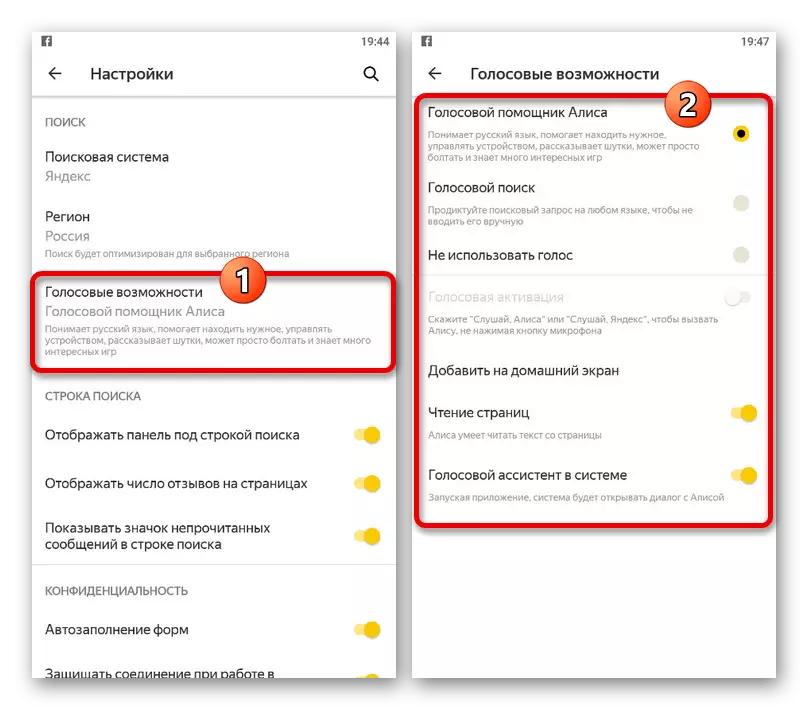
Mēs neuzskatīsim atlikušos priekšmetus, jo tie vai jau ir aprakstīti agrāk, vai vispār neietekmē meklēšanas un apģērbu darbu, nevis vizuālo dabu.